ComfyUI使用教程 #
2024年7月16日更新:平台上线ComfyUI官方镜像,目前预装了100多个主流节点以及常用模型,会持续更新,欢迎大家上线体验!
目前comfyui镜像我们提供了「应用启动器」和「自定义创建-手动启动」两种方式启动。
-
如果您是新手,请使用应用启动器启动,无需输入任何命令,参考方法一;
-
如果您要安装插件或者习惯使用终端代码调试,参考方法二。
一、启动ComfyUI #
方法一、新手推荐-应用启动器 #
- 进入「应用启动器」页面,选择「comfyui官方启动器」,点击「部署」按钮,点击「立即创建」,会进入「工作空间」页面;
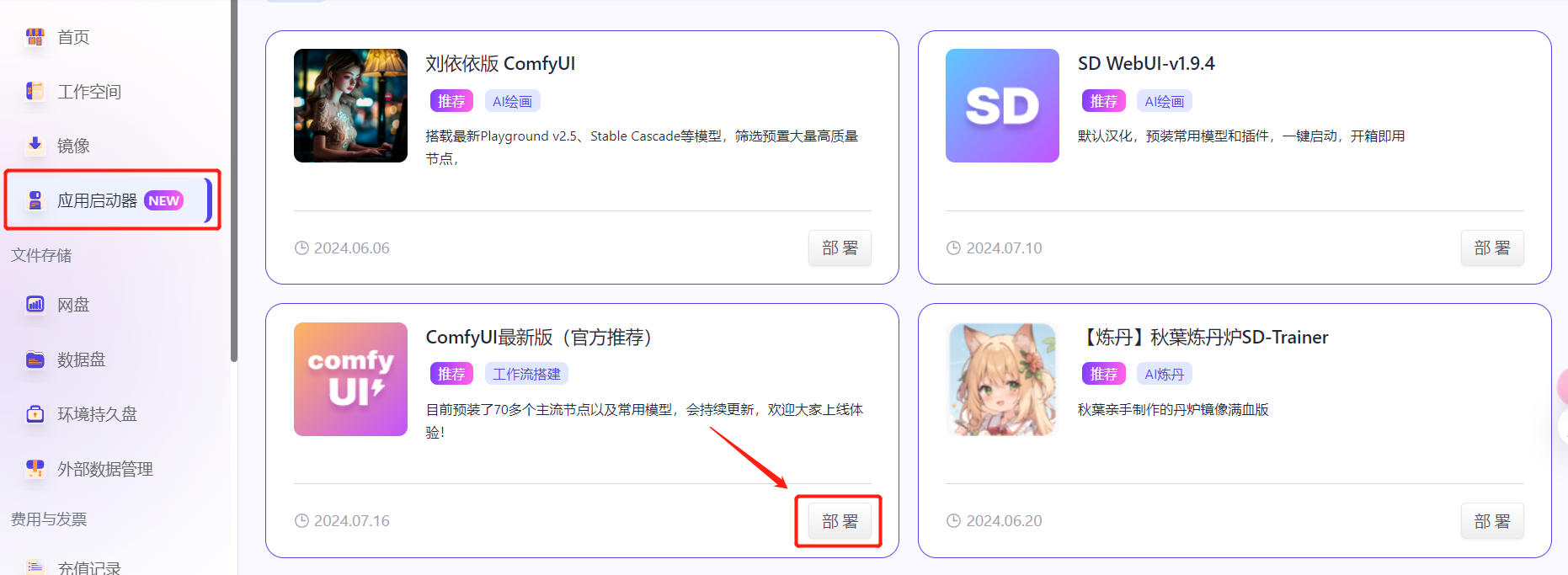
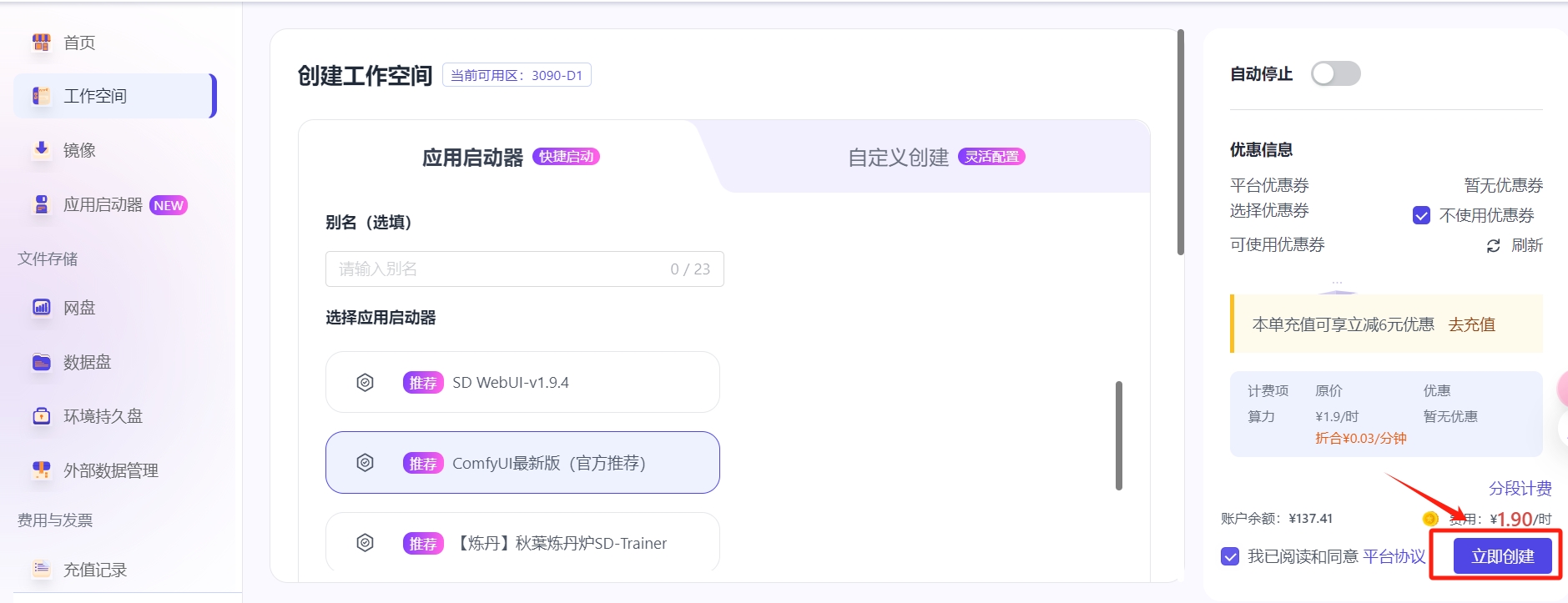
- 创建完成后稍等片刻,无需其他任何操作,等待「打开应用」按钮可点击后,点击该按钮就可以打开comfyui界面使用啦
备注:启动后会在网盘data自动创建lanrui-comfyui目录,可存放所需的模型和插件。
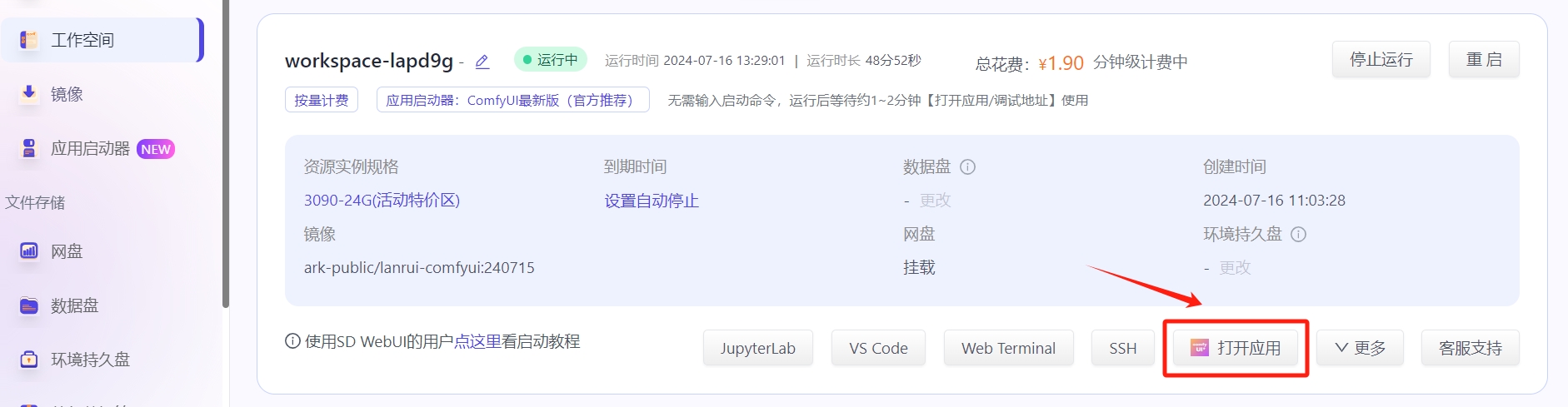
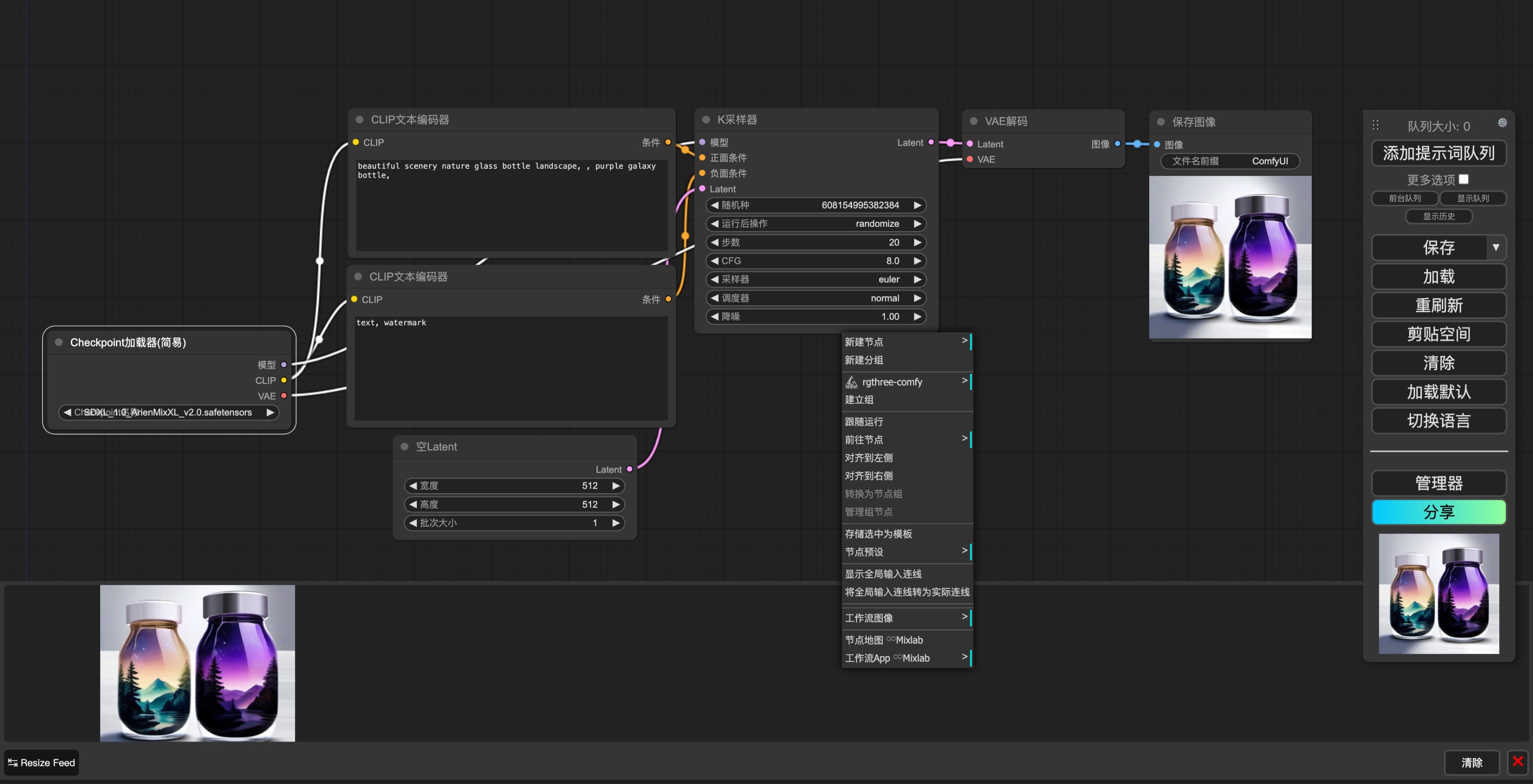
- 启动/出图/训练进度
可进入工作空间详情-日志查看
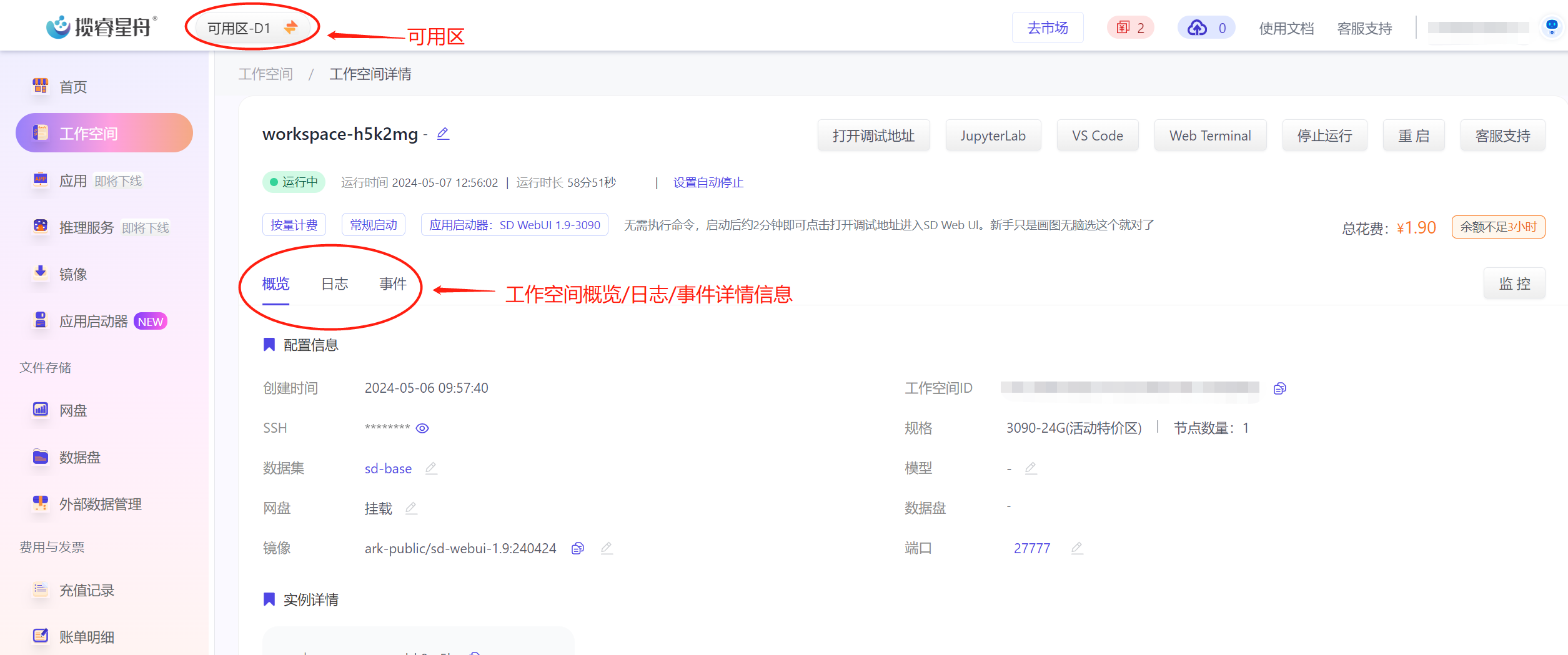
方法二、熟手推荐-自定义创建(适用于需要安装额外插件的用户) #
1、创建工作空间 #
进入工作空间,点击自定义创建,按照以下内容配置,点击立即创建(如图所示):
- 镜像:选择lanrui-comfyui官方镜像;
- 网盘:默认挂载;
- 数据集:默认挂载sd-base;
- 启动方式:默认选择手动启动;
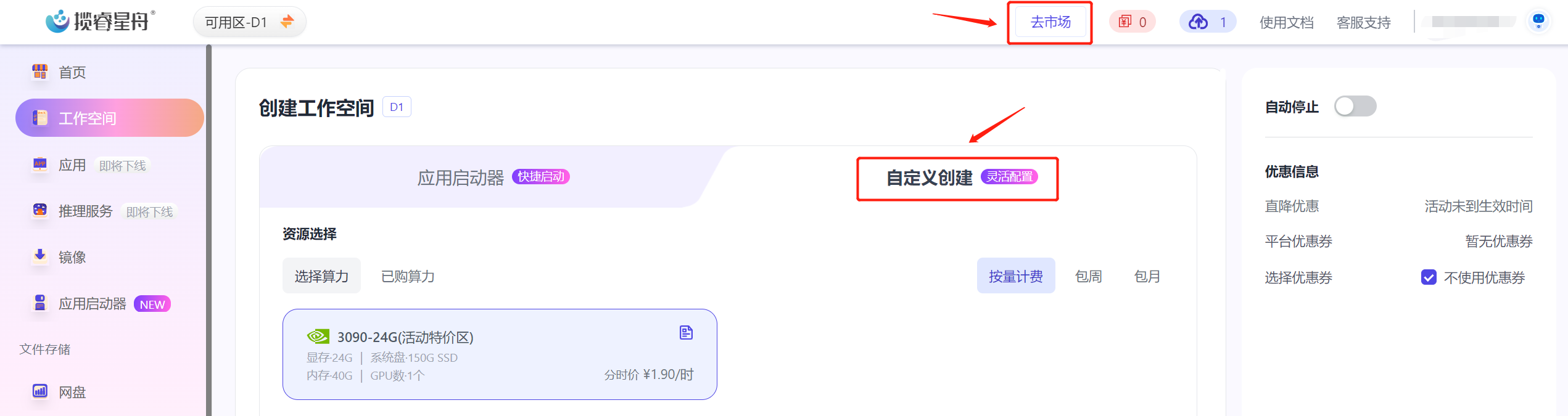
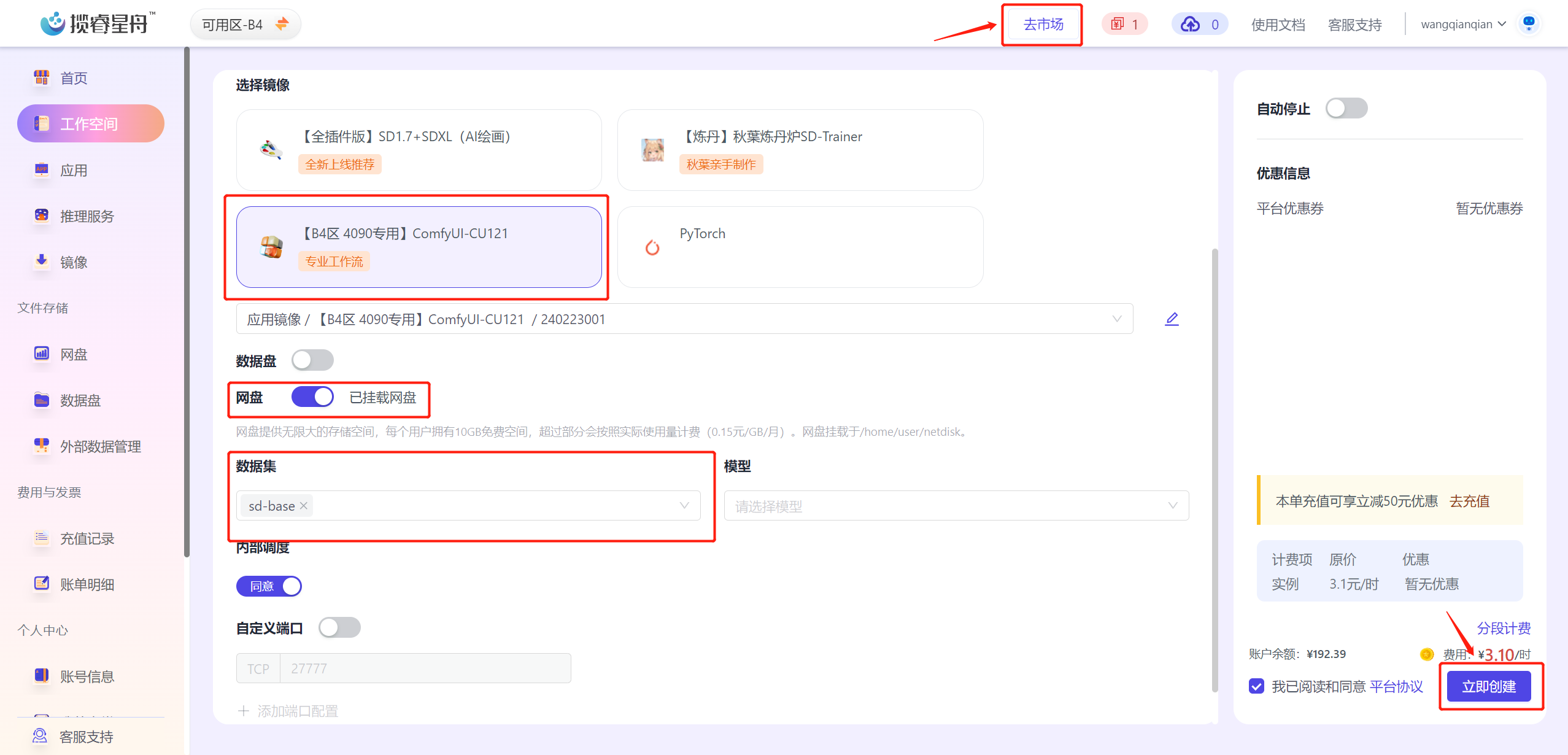
待实例状态由启动中变为运行中后,稍等一会,点击进入JupyterLab,选择terminal终端;
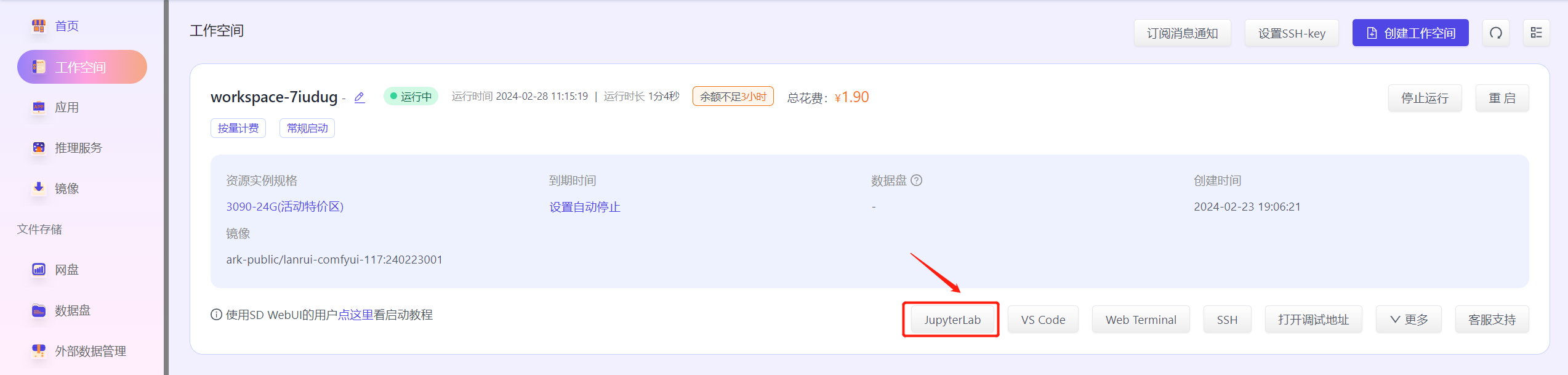
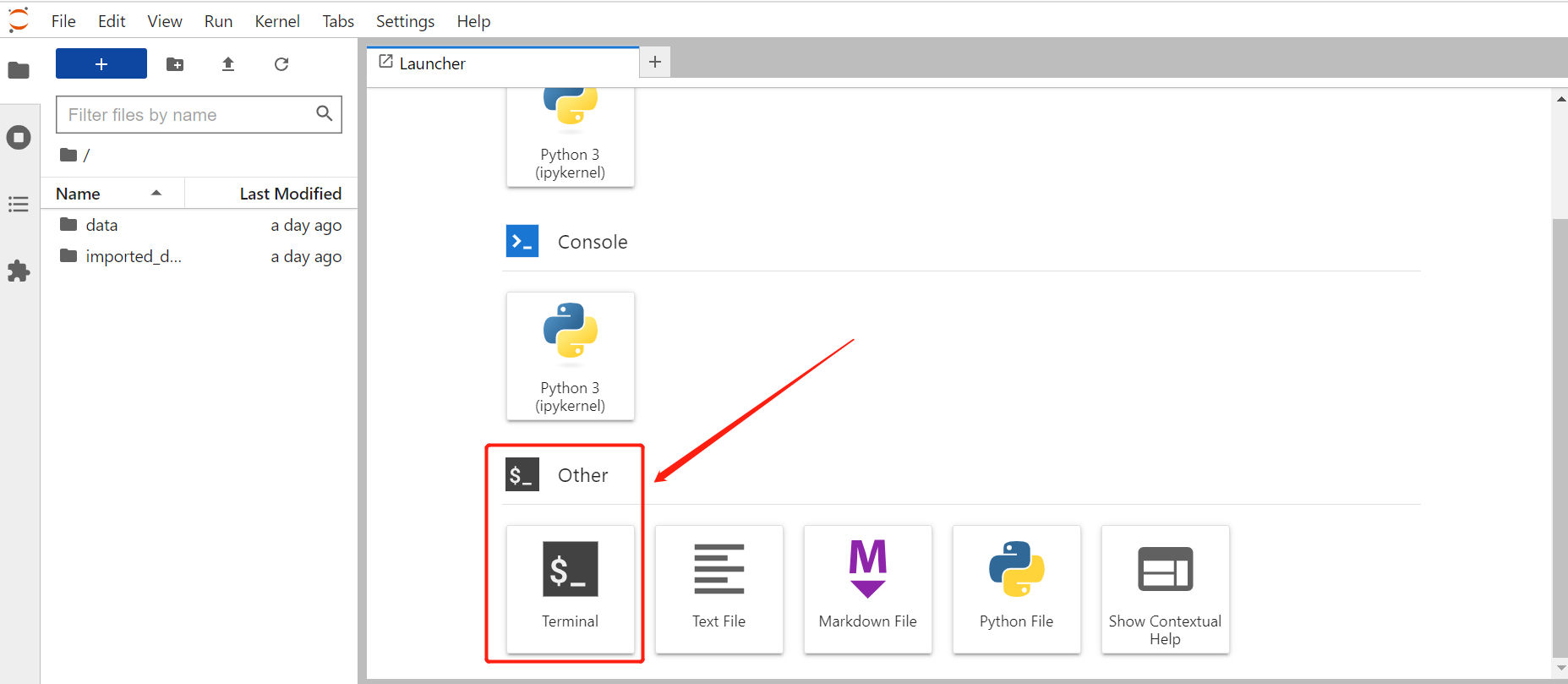
2、启动ComfyUI #
进入终端后,请参考这里先配置学术加速
运行如下启动命令后按回车键,等待1分钟左右。(每次启动都需要输入启动命令)
备注:启动后会在网盘data自动创建lanrui-comfyui目录,可存放所需的模型和插件。
(如图所示)
bash /home/user/start.sh
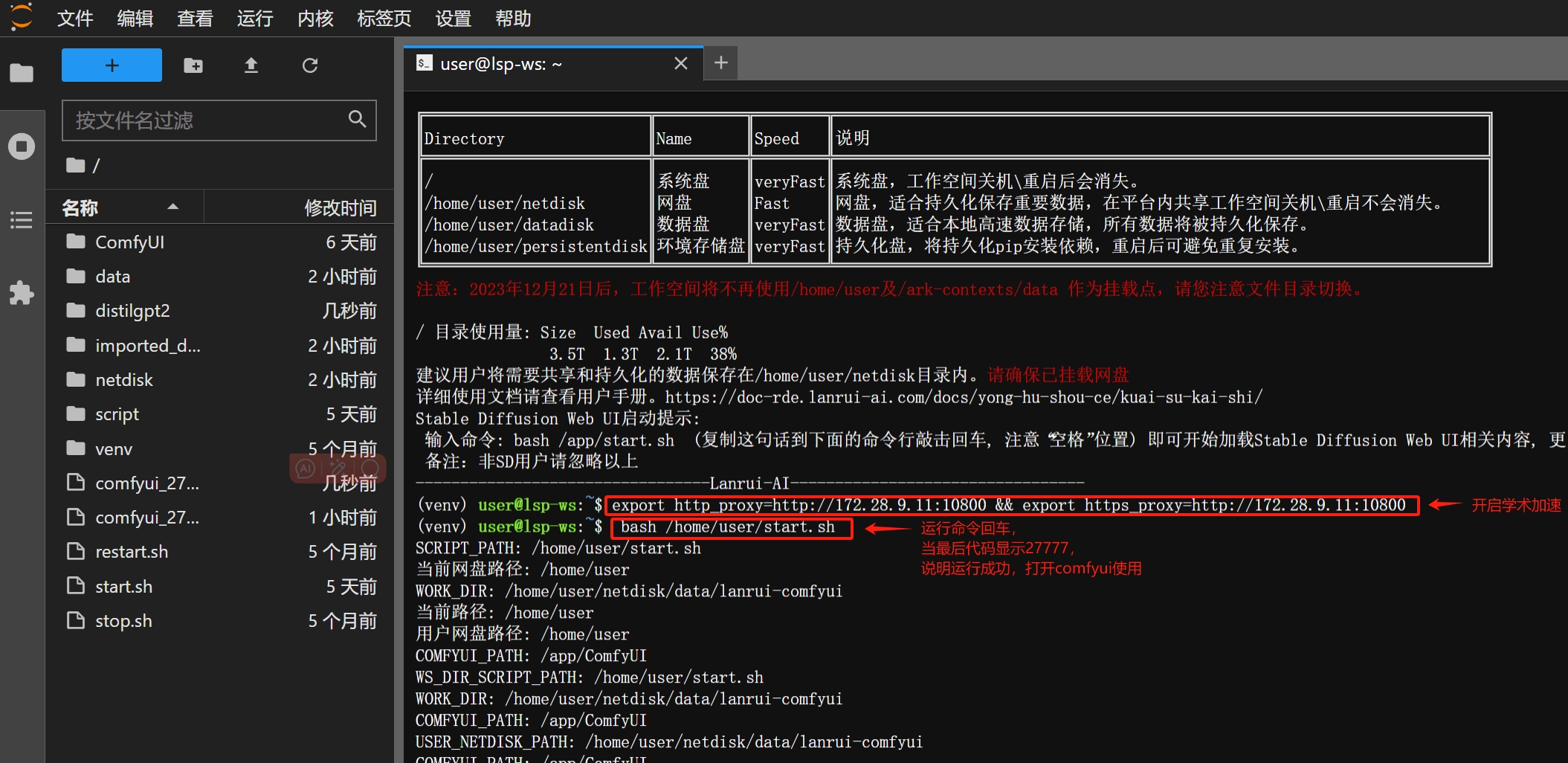
如果想要长时间持续运行任务,请用nonhup启动:
- 启动命令
nohup bash /home/user/start.sh > comfy.log 2>&1 & - 查看启动/出图进度命令
tail -fn 500 comfy.log - 停止命令
pkill -9 -f '27777'
当页面显示(如下图所示)“To see the GUI go to: http://0.0.0.0:27777”,说明已启动成功。
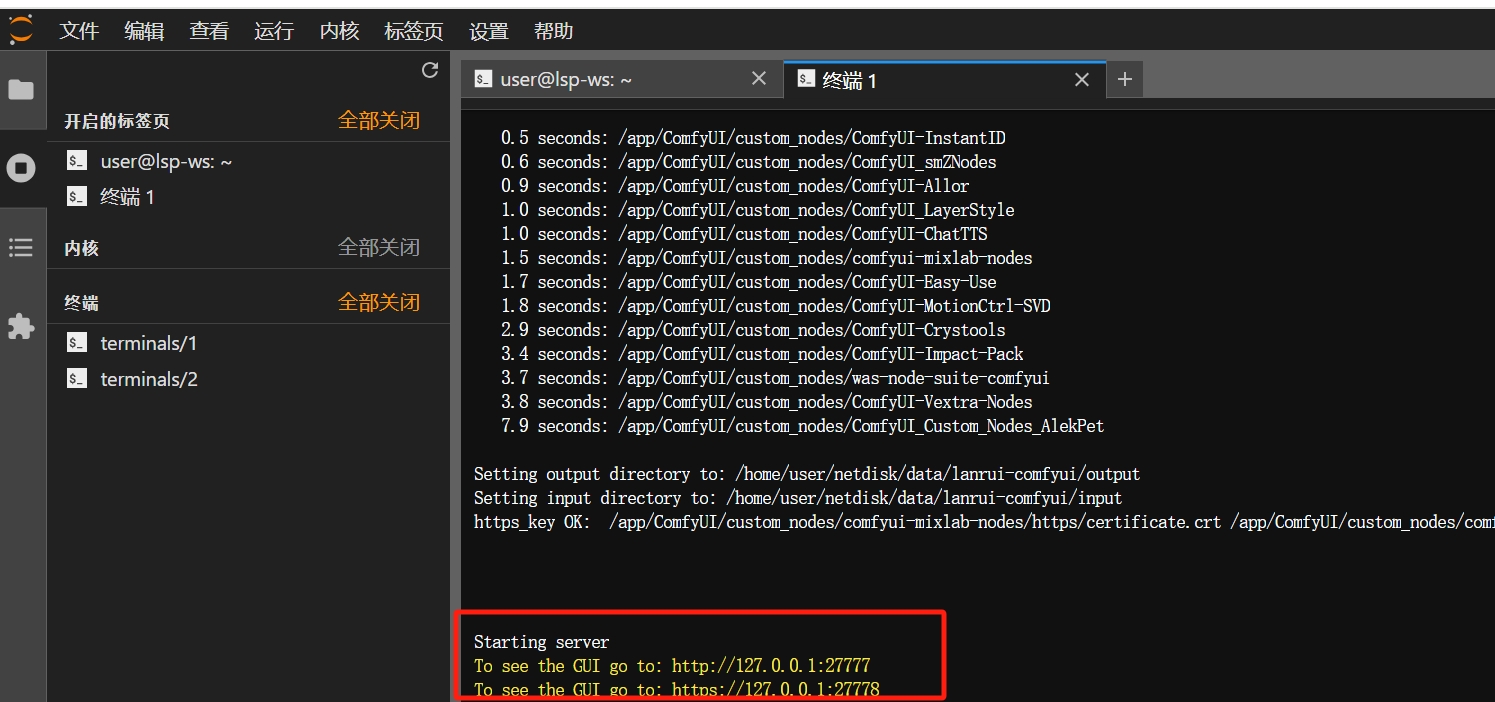
3、访问ComfyUI界面 #
返回工作空间,点击实例右侧的「打开调试地址」到浏览器,就可以使用ComfyUI啦。
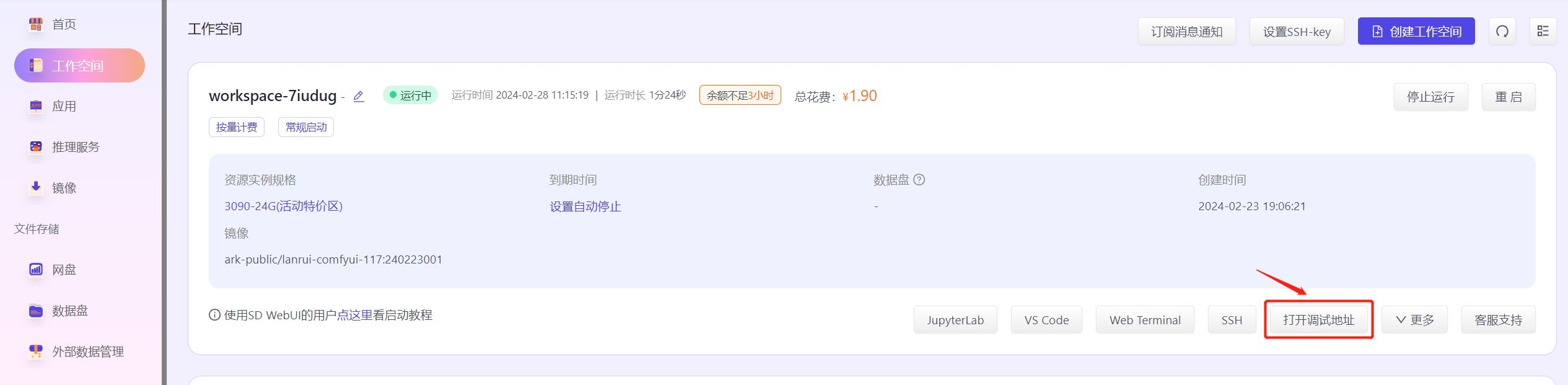
二、预装工作流 #
平台已经为大家预装常用官方工作流,您可点击左上角的文件夹,点击lanrui_workflow文件夹,选择对应工作流进行出图就可以啦
需要注意:预装的工作流修改非持久化哦~
如果是自己工作流,请放到网盘data/lanrui-comfyui/custom_workflows目录持久化。
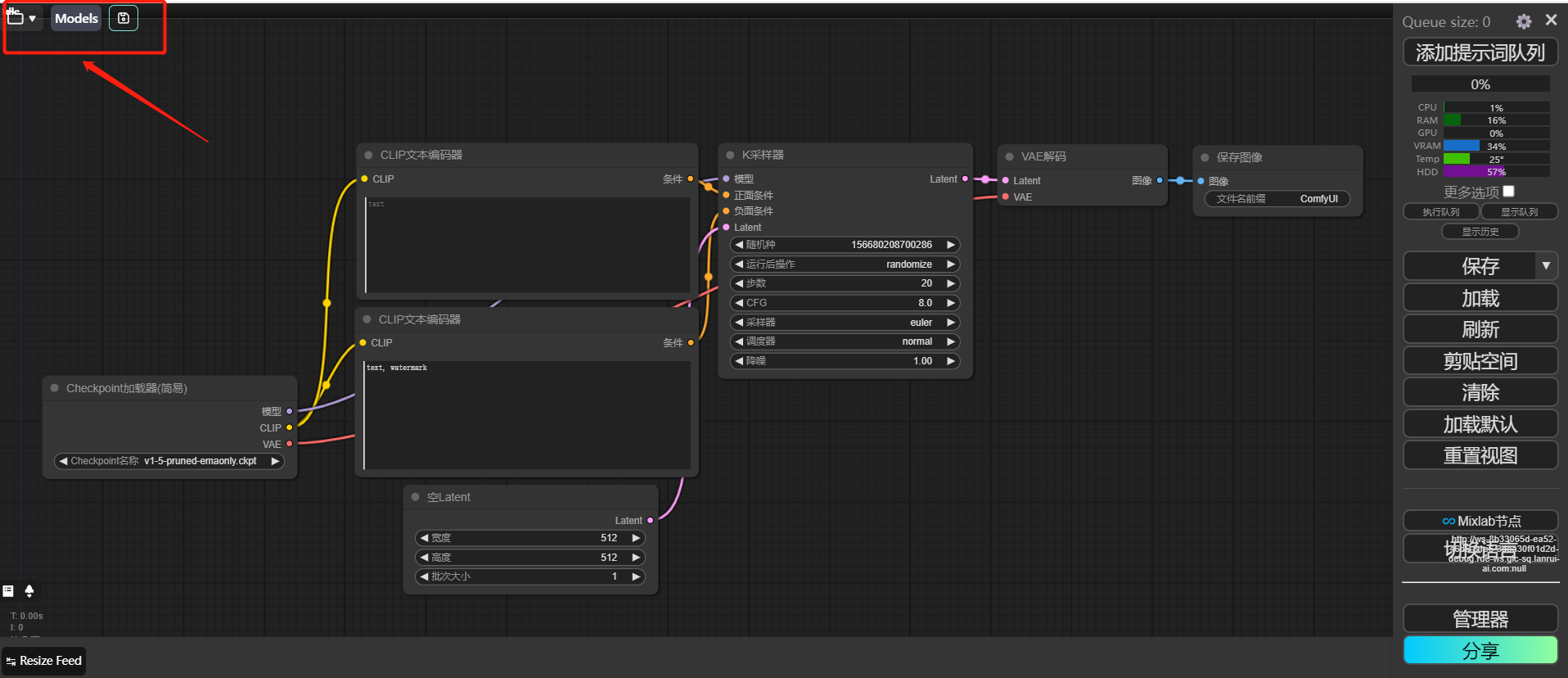
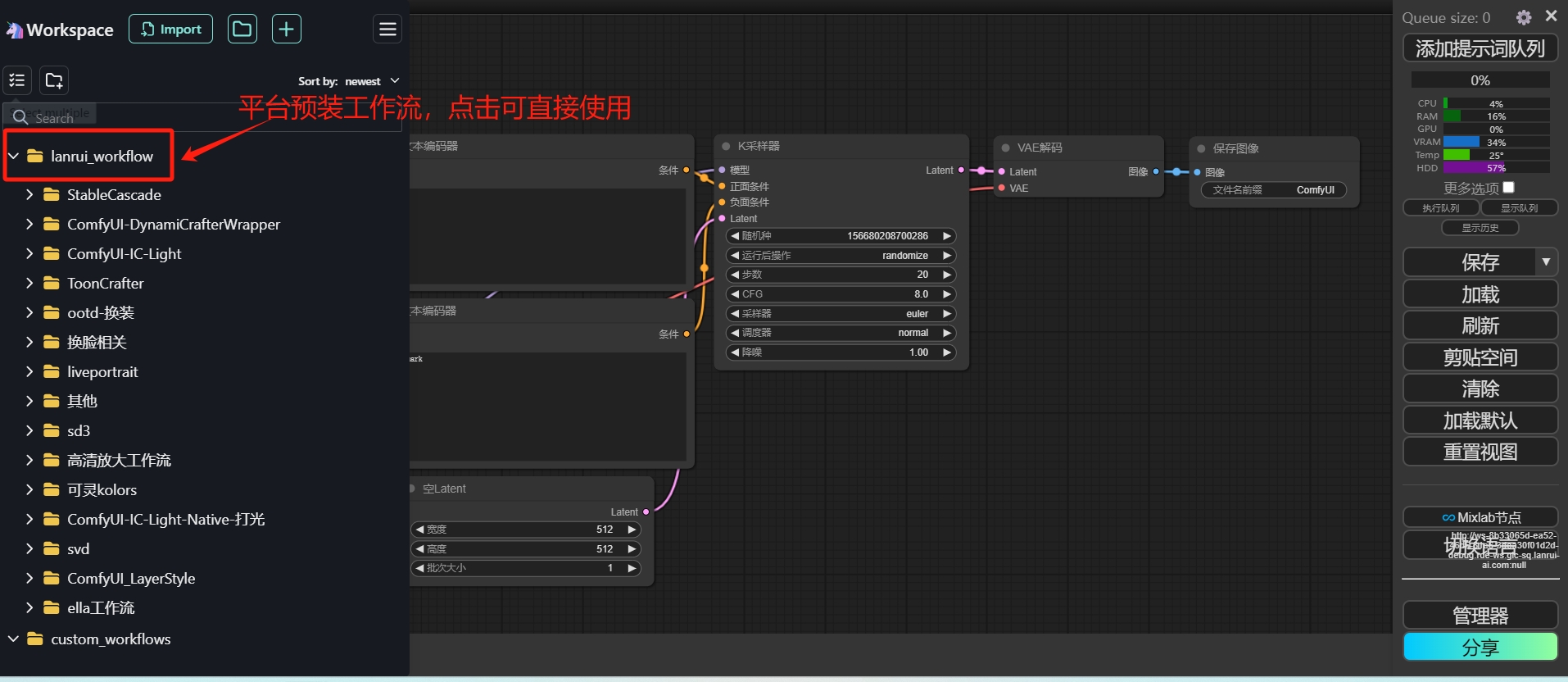
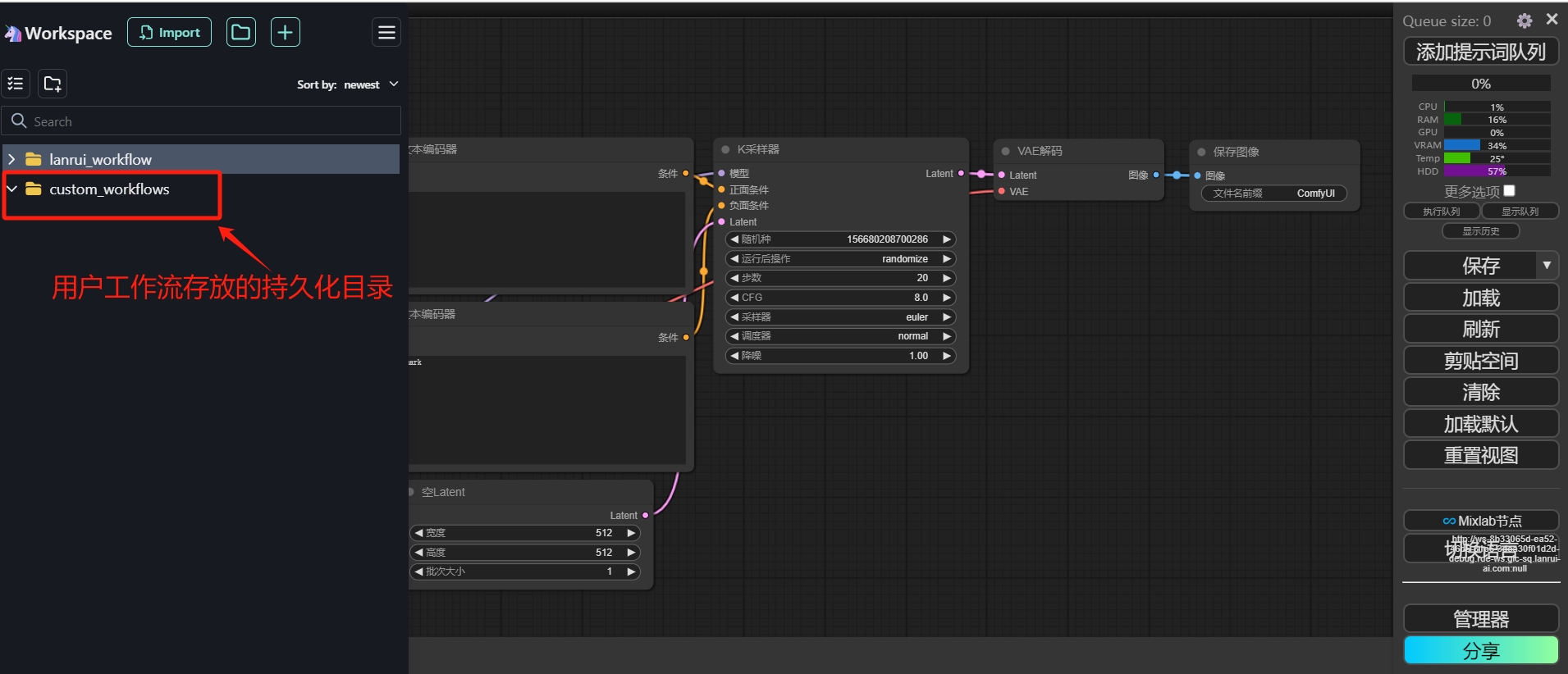
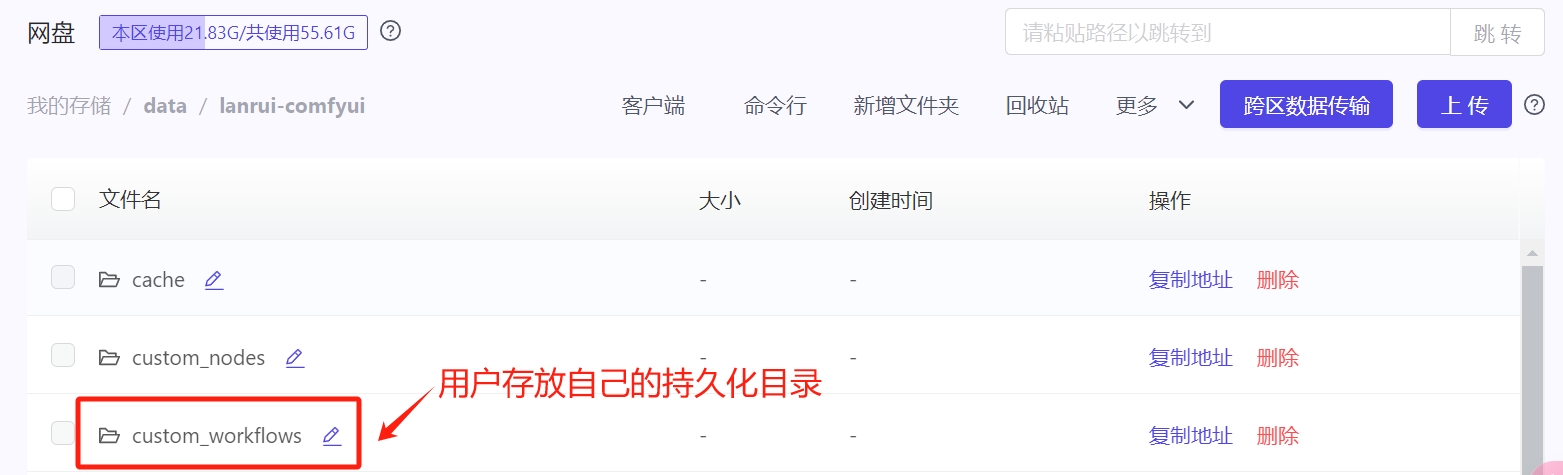
三、如何关闭停止计费 #
如果使用完想要关闭,请点击实例右上角「停止运行」,实例状态变成已停止后将不再计费。
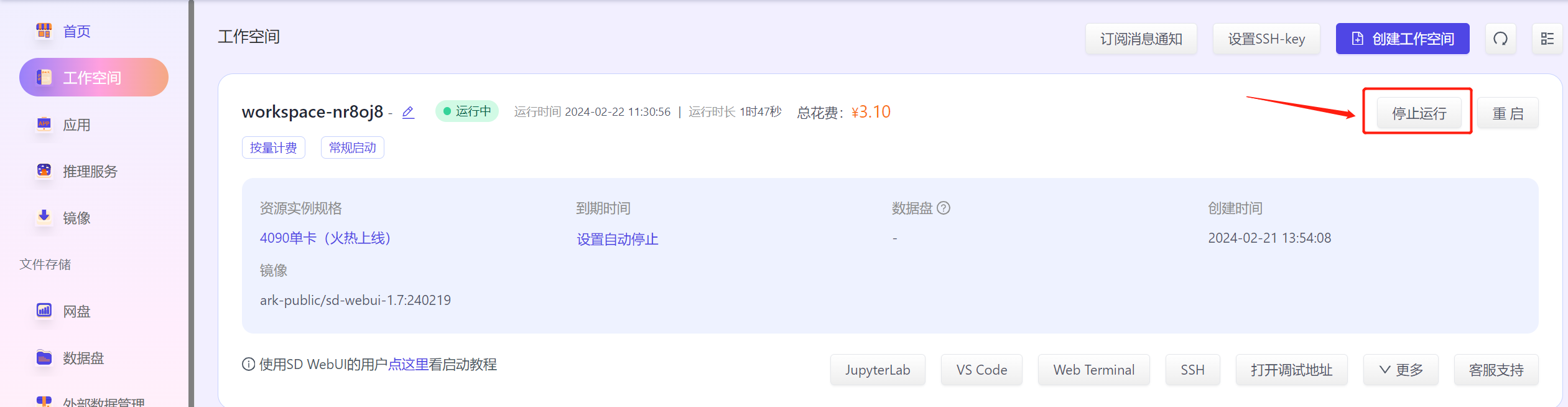
- 【重要】计费管理小tips:
更新内容 #
详情查看更新日志:https://doc-rde.lanrui-ai.com/docs/gxrz-jing-xing/
安装额外模型 #
模型持久化目录 #
- 底模型:网盘data/lanrui-comfyui/models/checkpoints/
- lora模型:网盘data/lanrui-comfyui/models/loras/
- 算法模型:网盘data/lanrui-comfyui/models/upscale_models/
- controlnet模型:网盘data/lanrui-comfyui/models/controlnet/
- embeddings模型:网盘data/lanrui-comfyui/models/embeddings/
等
快速上传模型 #
如需上传额外的模型,请在models下新建子目录,进行模型上传(如图所示) #
举例:checkpoints模型,新建checkpoints文件夹,存在自己的大模型,和本地安装目录一样。
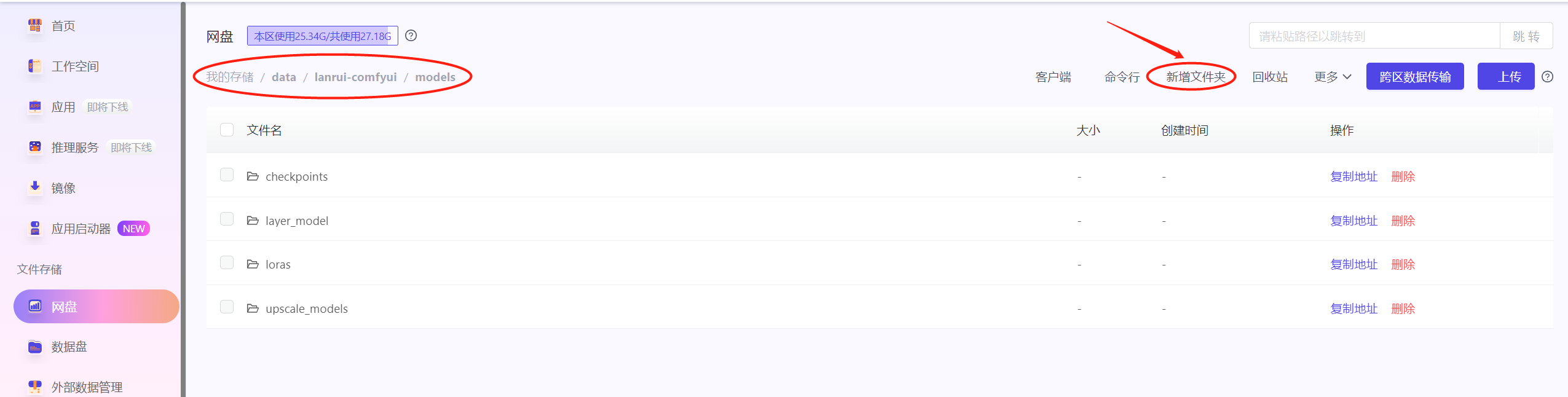
上传模型小妙招 #
-
(推荐)如果是c站、抱脸等网站的模型,只要能获取到模型有效下载地址,可使用「外部数据管理-url数据功能」进行下载,点击查看具体操作步骤
-
(推荐)如果是下载到本地的模型使用文件管理工具,需要开启工作空间上传;
-
或如果是下载到本地的模型可以使用MC命令行/小黄鸭客户端上传,小于2G可以用小黄鸭,大于2G建议mc命令行,无需开启工作空间;
-
如果是百度网盘的模型,可直接连接百度网盘传输,点击查看具体操作步骤。
安装插件 #
已预装插件列表 #
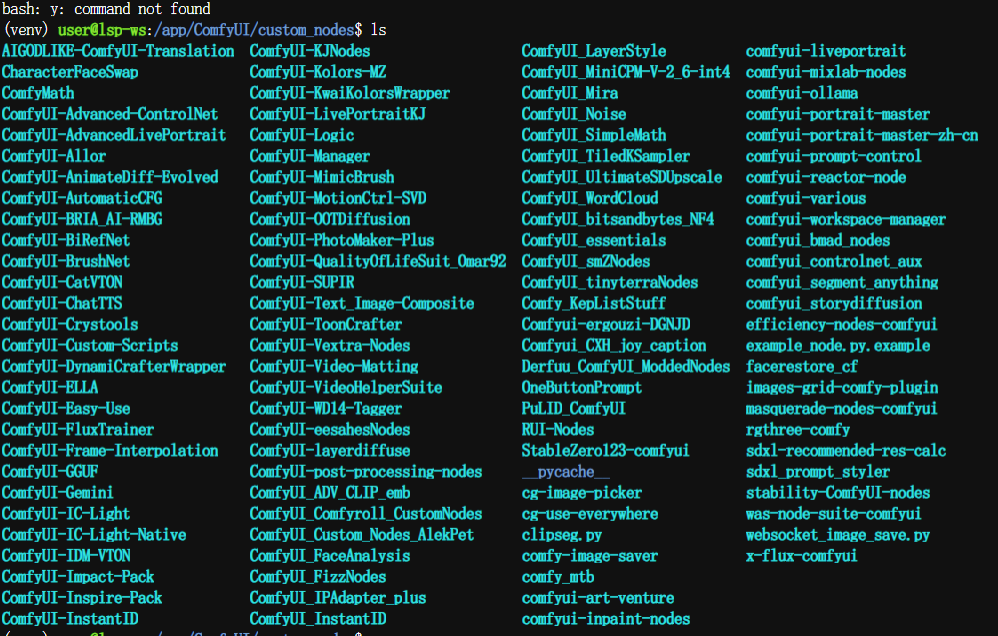
插件持久化目录 #
网盘data/lanrui-comfyui/custom_nodes/
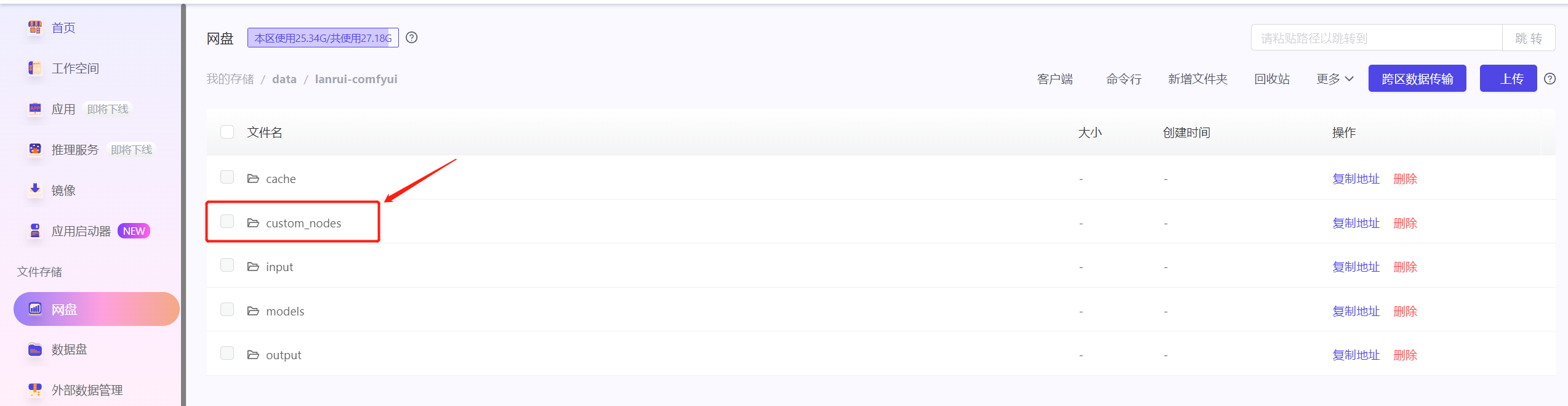
注:自定义安装的插件可能因环境依赖问题需要代码调试,或可能和comfyui版本不兼容,详情参考github插件文档说明。若导致启动失败或卡住,请删除该插件后重启。
插件安装方式 #
1.请进入jupyterlab-终端,先参考这里配置学术加速
2.输入启动命令 bash /home/user/start.sh
(如图所示)
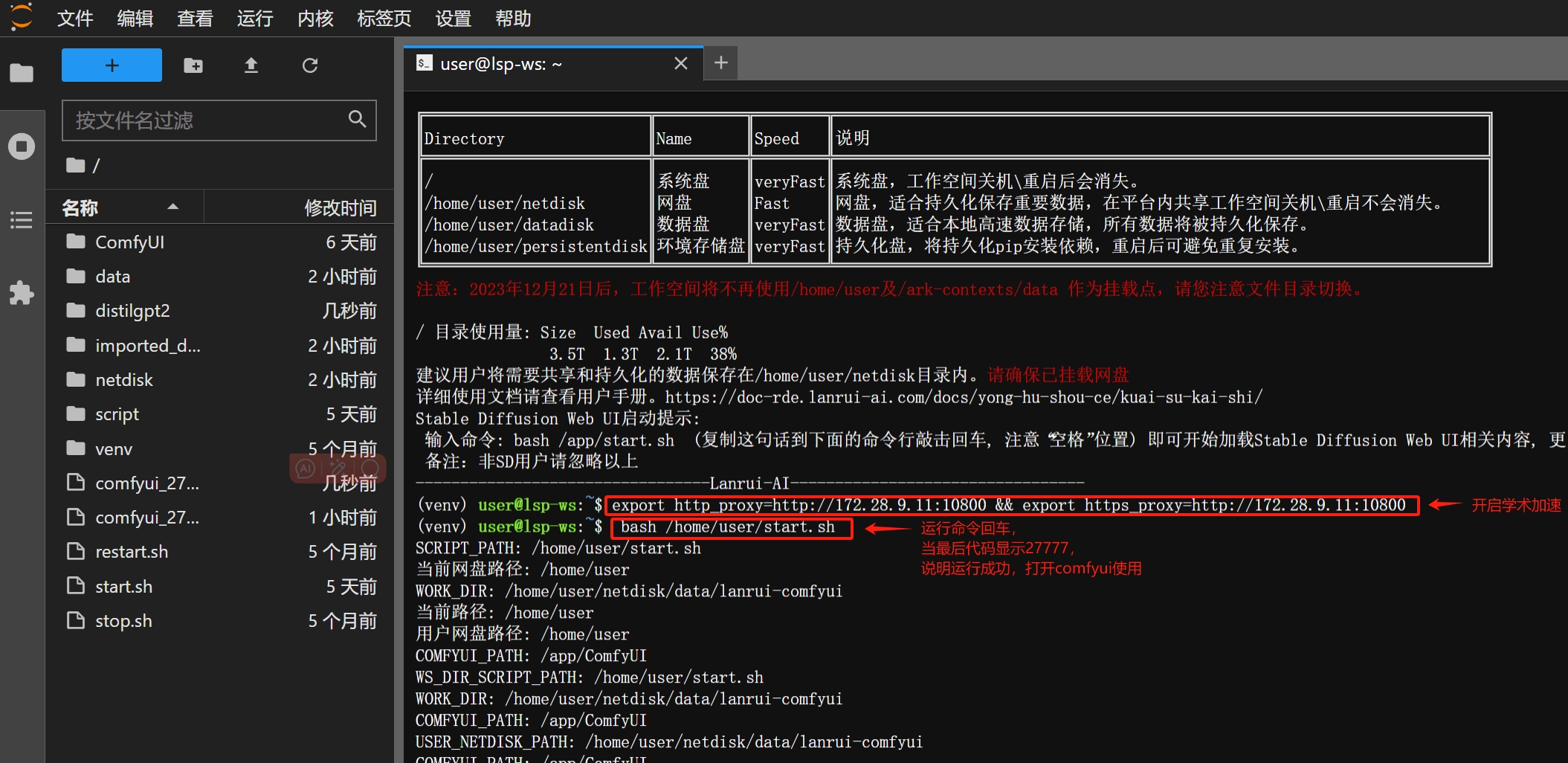
2.点击管理器→安装自定义节点/缺失节点→搜索想要的插件进行安装(如图所示):
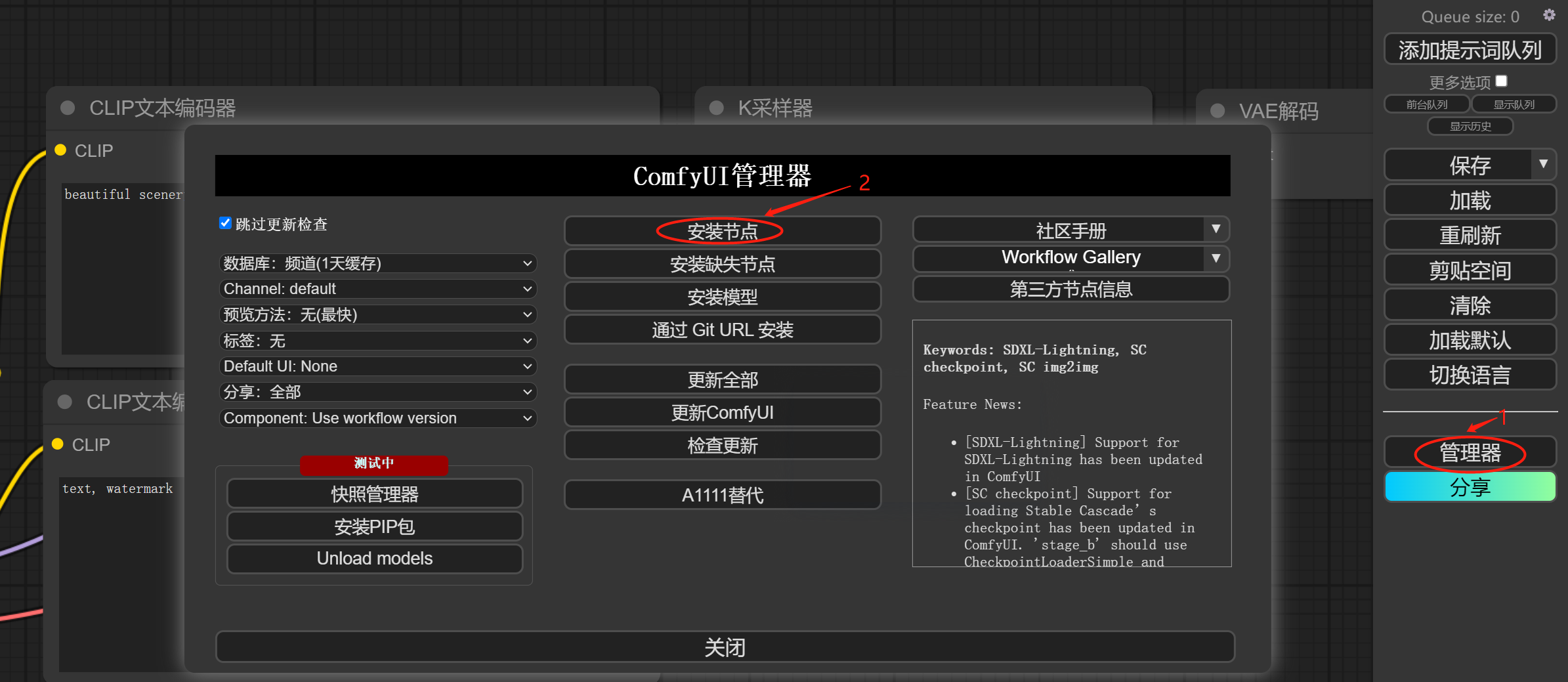
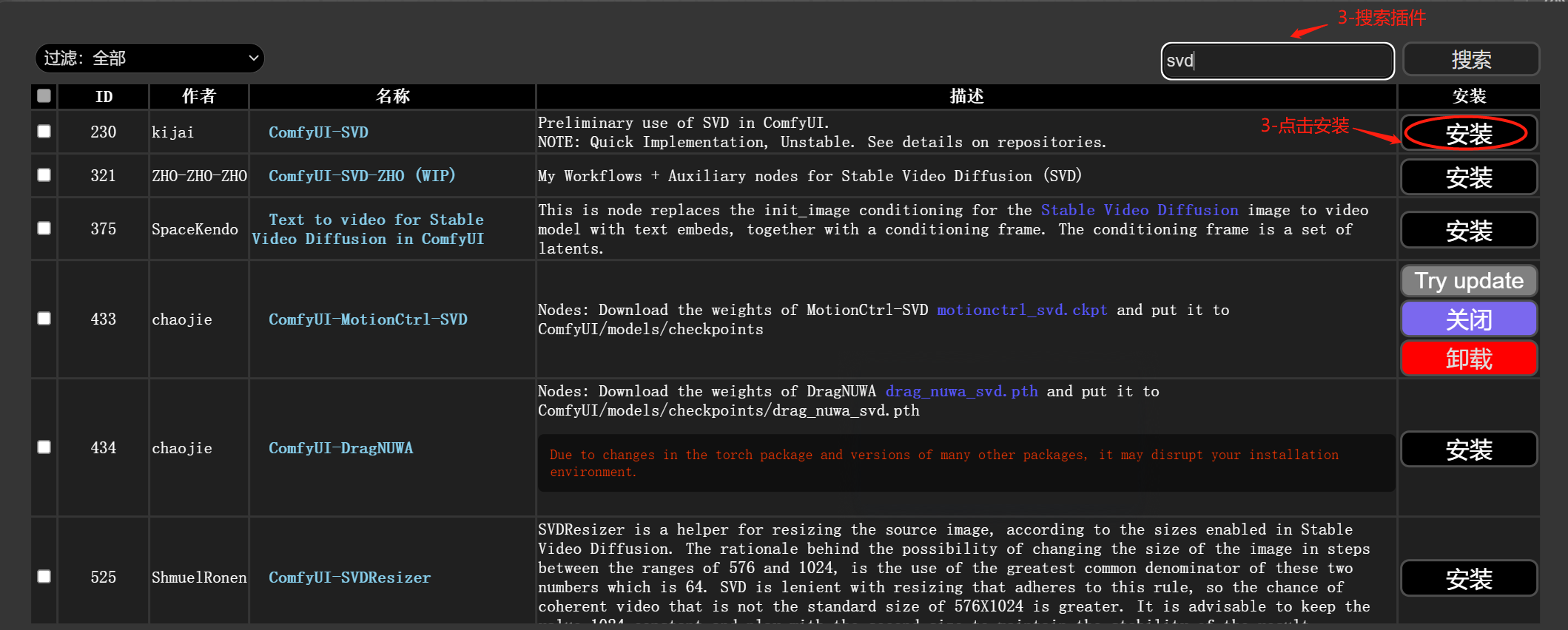
3.显示安装完成后,重启comfyui 或 重新运行命令 bash /home/user/start.sh
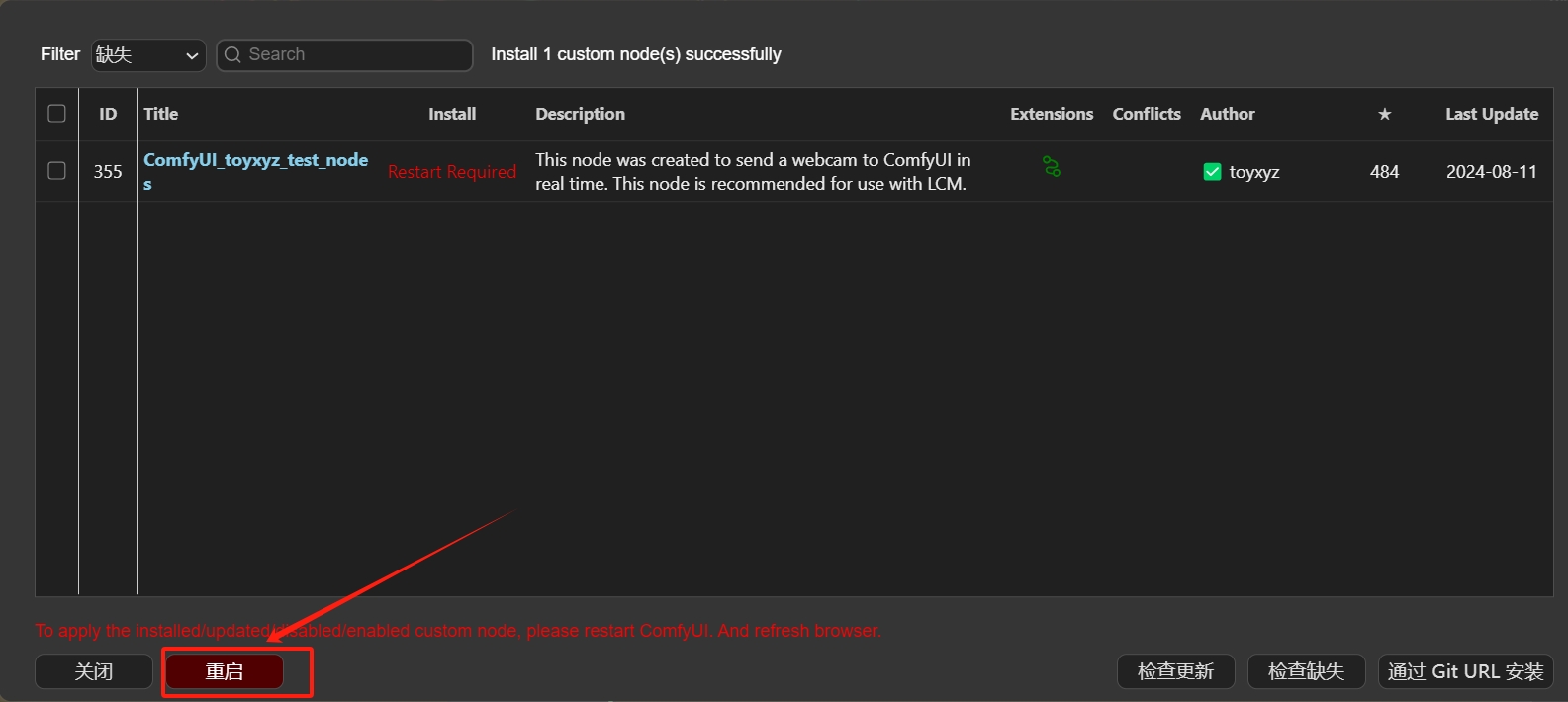
4.刷新comfyui页面重试
tips:
- 管理器安装可能因网络问题出现安装超时或报错等情况,也可下载到本地上传或者通过git clone命令安装
cd /ark-contexts/data/lanrui-comfyui/custom_nodes/
git clone <插件链接>
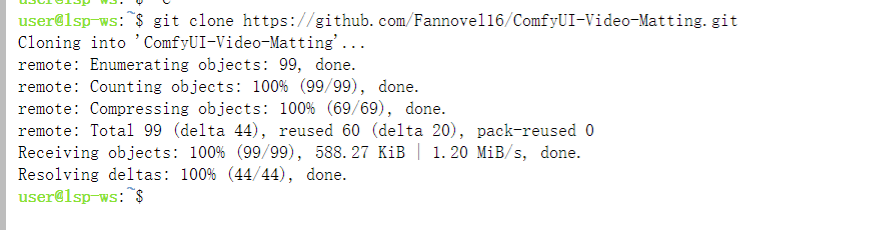
- 如果插件有依赖,可参考下面步骤操作,但需要注意目前依赖无法持久化,重启后需重新安装;
pip install -r /ark-contexts/data/lanrui-comfyui/custom_nodes/插件文件夹/requirements.txt
若想依赖持久化可参考环境持久盘持久化方案,适用于有一定代码基础的用户。
图片/视频输入位置 #
网盘/data/lanrui-comfyui/input
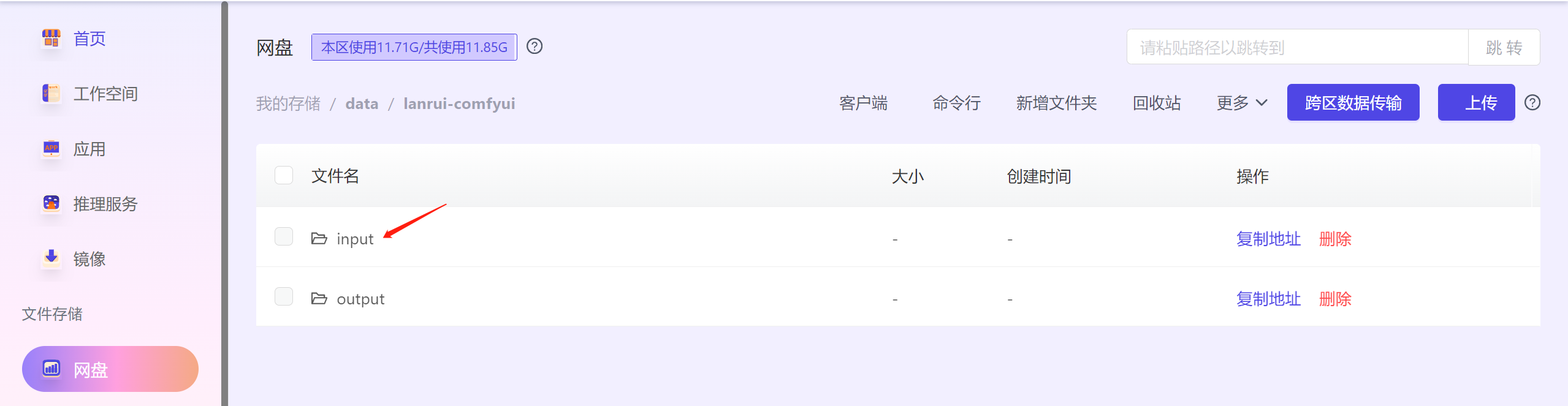
生成图片/视频输出位置 #
网盘/data/lanrui-comfyui/output
网盘/data/lanrui-comfyui/temp
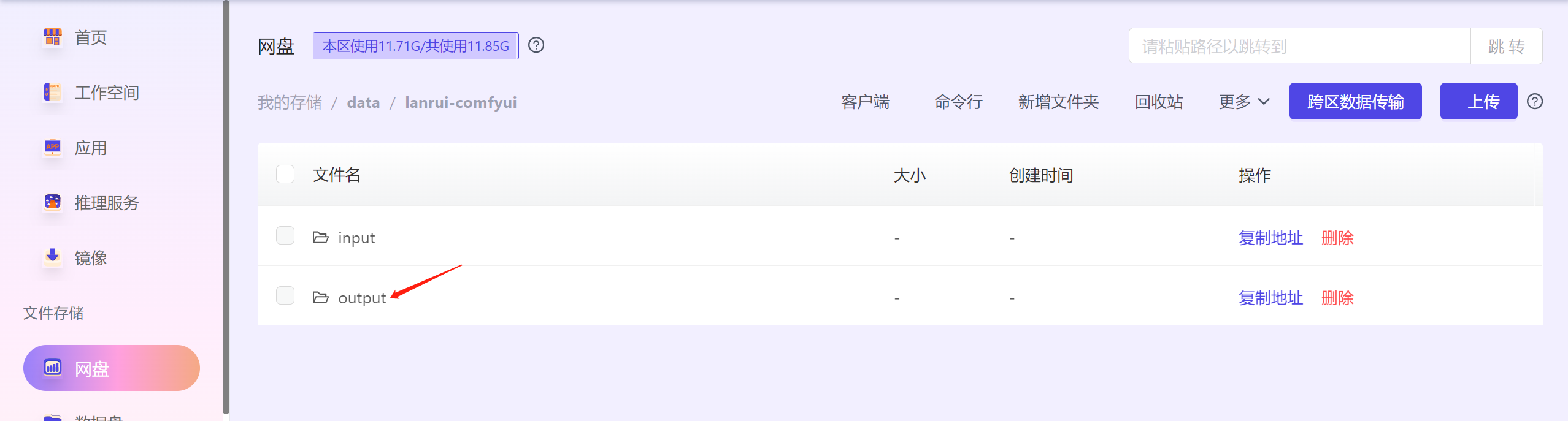
-
生成的图片如果需要批量下载,可进入工作空间-文件管理下载整个图片文件夹,点击查看具体操作步骤
-
或下载小黄鸭客户端进行批量下载,点击查看具体操作步骤